آموزش رایگان فتوشاپ _جلسه 14 _ ابزار Healing Brush

آموزش رایگان فتوشاپ _جلسه 14 _ ابزار Healing Brush
ابزار Healing Brush

با ابزار healing brush بازسازی قسمتی از تصویر با استفاده از نمونه برداری از پیکسل های نزدیک آن قسمت امکان پذیر است .این ابزار ، همانند ابزار Clone عمل می کند با این تفاوت که عمل Texture، روشن کردن و سایه دار کردن پیکسل های نمونه بازسازی شده از تصویر همانند سایر قسمت های تصویر به نظر خواهد رسید.
برای بکار گیری ابزار healing brush به صورت زیر عمل نمایید:
- ابتدا healing brush را از جعبه ابزار انتخاب نمایید.
- از طریق نوار Option قلم موی مورد نظر را تنظیم کنید
- نوع آمیختگی رنگ را از فهرست کشویی Mode و از نوار option انتخاب نمایید.
- برای بازسازی ار روی پیکسل های تصویر جاری گزینه Sampled را انتخاب کنید و برای جیگذاری پیکسل ها با یک طرح ، گزینه Pattern را انتخاب نمایید.
- گزینه Align را بسته به کارتان انتخاب کنید. به توضیح آن در ابزار Clone مراجعه نمایید.
- برای نمونه برداری از محلی از تصویر ، برای بازسازی قسمت معیوب از تصویر و در حالت Sampled کلید Alt را پائین نگاه داشته و در قسمتی از نزدیک محل معیوب کلیک نمایید.
- بر روی تصویر درگ نمایید.
استفاده از ابزار Spot Healing Brush
ابزار Spot Healing Brush شبیه Healing Brush عمل می کند . با این تفاوت که این ابزار نیاز به نمونه برداری از اطراف تصویر توسط کلید Alt ندارد و اتوماتیک از اطراف نقطه ای که نقص دارد نمونه برداری می کند.
جلسات آموزش رایگان فتوشاپ:
- آموزش رایگان فتوشاپ _جلسه1_ معرفی فتوشاپ و ابزارهای آن
- آموزش رایگان فتوشاپ _جلسه2_ ابزار سطل رنگ
- آموزش رایگان فتوشاپ _جلسه3_ ساخت اکشن در فتوشاپ
- آموزش رایگان فتوشاپ _جلسه 4 _ ابزارهای انتخاب در فتوشاپ 1
- آموزش رایگان فتوشاپ _جلسه 5 _ ابزارهای انتخاب در فتوشاپ 2
- آموزش رایگان فتوشاپ _جلسه 6_ ابزارهای انتخاب در فتوشاپ 3
- آموزش رایگان فتوشاپ _جلسه7 _ ابزار های انتخاب در فتوشاپ 4
- آموزش رایگان فتوشاپ _جلسه8 _ ابزارهای انتخاب در فتوشاپ 5
- آموزش رایگان فتوشاپ _جلسه 9 _ ابزار Brush
- آموزش رایگان فتوشاپ _جلسه10_ ابزار Pencil
- آموزش رایگان فتوشاپ _جلسه11 _ ابزار پاک کن
- آموزش رایگان فتوشاپ _جلسه 12_ رنگ های پیش زمینه و پس زمینه
- آموزش رایگان فتوشاپ _جلسه 13_ ابزار Art Hisory Brush
- آموزش رایگان فتوشاپ _جلسه 14 _ ابزار Healing Brush
- آموزش رایگان فتوشاپ _جلسه 15_ ابزار Patch Tool
- آموزش رایگان فتوشاپ _جلسه 16_ روتوش کردن تصاویر
- آموزش رایگان فتوشاپ _جلسه 17 _ استفاده از ابزار فوکوس
- آموزش رایگان فتوشاپ _جلسه 18 _ تیره و روشن کردن تصاویر
- آموزش رایگان فتوشاپ _جلسه 19 _ ابزار Measure
- آموزش رایگان فتوشاپ_جلسه 20 _ ابزارهای Notes , Hand, Zoom
- آموزش رایگان فتوشاپ _جلسه 21 _ کار با کانال های رنگ در فتوشاپ
- آموزش رایگان فتوشاپ _جلسه 22 _ توانایی شناخت فتوشاپ در عمق لایه ها
- آموزش رایگان فتوشاپ _جلسه 23_ استفاده از ابزار pen
- آموزش رایگان فتوشاپ_جلسه 24 _ ابزار تایپ در فتوشاپ
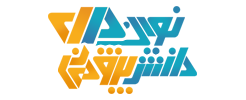
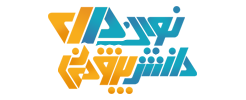
ارسال دیدگاه